22.6Die verschiedenen Ansichten
Das Menü Ansicht bietet verschiedene Ansichten der Buchhaltung. In Crésus Finanzbuchhaltung HRM finden Sie die üblichen Ansichten aus Crésus Finanzbuchhaltung.
Die meisten Ansichten werden genau gleich verwendet wie in Crésus Finanzbuchhaltung.
Etwa der Befehl Probebilanz ![]() oder die Taste F5, die alle Konten mit ihren Saldi anzeigt,
oder die Taste F5, die alle Konten mit ihren Saldi anzeigt,
![]() oder der Befehl Kontoauszug oder die Taste F6, bei der eine Kontonummer eingegeben wird und anschliessend alle Buchungen dieses Kontos angezeigt werden (in diesem Fall das Konto 0120.3170.00 Reisekosten und Spesen).
oder der Befehl Kontoauszug oder die Taste F6, bei der eine Kontonummer eingegeben wird und anschliessend alle Buchungen dieses Kontos angezeigt werden (in diesem Fall das Konto 0120.3170.00 Reisekosten und Spesen).
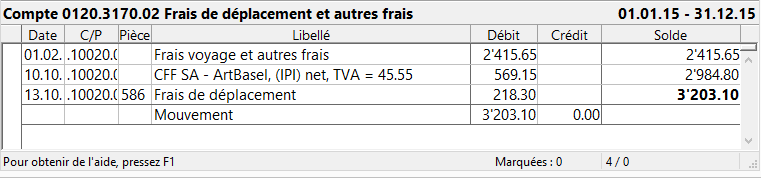
Zusätzlich zu den üblichen Ansichten bietet Crésus Finanzbuchhaltung HRM strukturspezifische Ansichten nach Sachgruppen und Funktionen.
22.6.1Der Sachgruppenauszug Der Befehl Ansicht – Sachgruppenauszug zeigt das Ergebnis aller Konten der gewünschten Sachgruppe an.
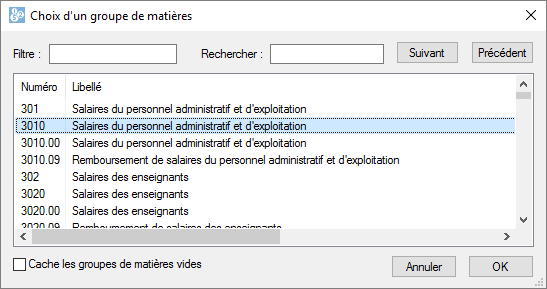
Beispielsweise werden beim Auszug der Sachgruppe 3010 die Buchungen der Konten 3010.00, 3010.01 usw. unabhängig von der Funktion angezeigt, u. a. Buchungen der Konten 0110.3010.00, 0120.3010.01 oder 0220.3010.00.
Der Befehl Ansicht – Sachgruppenauszug zeigt das Ergebnis aller Konten der gewünschten Sachgruppe an.
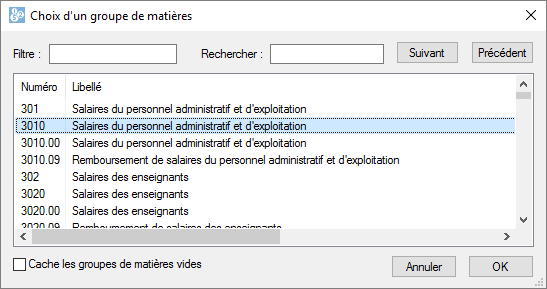
Beispielsweise werden beim Auszug der Sachgruppe 3010 die Buchungen der Konten 3010.00, 3010.01 usw. unabhängig von der Funktion angezeigt, u. a. Buchungen der Konten 0110.3010.00, 0120.3010.01 oder 0220.3010.00.
22.6.2Die Ansicht Rechnungen Der Befehl Ansicht – Rechnungen oder die Taste F8 ruft das Ergebnis aller Konten der gewünschten Funktion auf. Die Anzeige kann beispielsweise auf die Funktion 0220 Allgemeine Verwaltung beschränkt werden.
In derselben Ansicht kann die laufende Rechnung oder die Investitionsrechnung der gewünschten Funktion angezeigt werden, gegliedert nach Sachgruppe oder Funktion.
In der Maske kann angegeben werden, wie die Rechnung angezeigt werden soll.
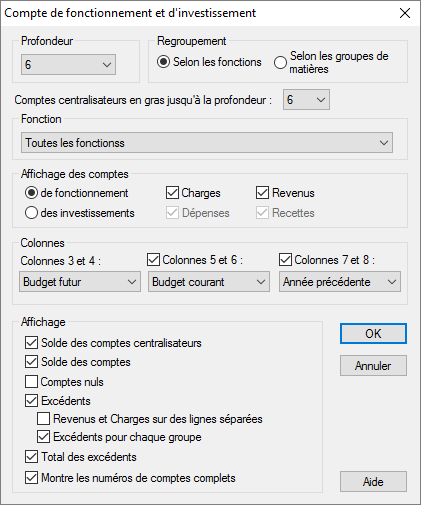
Tiefe: gibt den Detaillierungsgrad anhand der Struktur der Sammelkonten an.
Gliederung: gibt an, ob die Konten nach Funktionen oder Sachgruppen angezeigt werden.
Funktion: Es werden nur die Konten der Funktion angezeigt, die in dieser Dropdownliste ausgewählt wird. Beim ersten Eintrag in der Liste werden alle Funktionen angezeigt.
Zeigt die: Hier kann entweder die Erfolgsrechnung oder die Investitionsrechnung ausgewählt werden. Bei Bedarf können Sie nur Aufwand oder Ertrag bzw. die Ausgaben oder die Einnahmen anzeigen lassen.
Spalten: Sie können hier angeben, wie viele Spaltenpaare Sie anzeigen wollen sowie welchen Inhalt diese haben sollen.
Die Spalten 1 und 2 enthalten immer Nummer und Titel des Kontos.
Jedes Spaltenpaar kann folgende Inhalte aufweisen:
- Saldo des laufenden Jahres
- Saldo des Vorjahres
- laufendes Budget
- Budget 2
Wenn Sie beispielsweise nur die Zahlen des laufenden Jahres anzeigen wollen, jedoch weder das Budget noch die Vorjahreszahlen:
- Wählen Sie bei Spalten 3 und 4 Laufendes Jahr.
- Deaktivieren Sie Spalten 5 und 6 sowie Spalten 7 und 8.
Die Optionen unter Anzeige legen in Crésus Folgendes fest:
- Saldo der Sammelkonten: zeigt den Saldo der Sammelkonten unabhängig von der Anzeige der Unterkonten an.
- Saldo der Konten: zeigt die Saldi der Konten an.
- Zeigt auch nicht benutzte Konten: zeigt alle im Kontenplan definierten Konten an, auch wenn sie noch nie benutzt wurden.
- Überschüsse: zeigt die Überschüsse der Soll- und Habenspalten für jedes Konto der Ebene 1 an.
- Ertrag und Aufwand auf verschiedenen Zeilen. Wenn ein Konto in einem Spaltenpaar einen Aufwandüberschuss und in einem anderen Spaltenpaar einen Ertragsüberschuss aufweist, werden Aufwand- und Ertragsüberschüsse auf zwei separaten Zeilen angezeigt.
- Total Überschüsse: zeigt ganz unten in der Tabelle das Total von Aufwand und Ertrag sowie die Aufwand- und die Ertragsüberschüsse an.
Für die Erstellung der verschiedenen Tabellen in Crésus werden alle Buchungen berücksichtigt. Verwenden Sie den Filter  , um nur die Buchungen einer bestimmten Periode zu berücksichtigen und die ganze Tabelle entsprechend neu zu berechnen.
, um nur die Buchungen einer bestimmten Periode zu berücksichtigen und die ganze Tabelle entsprechend neu zu berechnen.
Der Befehl Ansicht – Rechnungen oder die Taste F8 ruft das Ergebnis aller Konten der gewünschten Funktion auf. Die Anzeige kann beispielsweise auf die Funktion 0220 Allgemeine Verwaltung beschränkt werden.
In derselben Ansicht kann die laufende Rechnung oder die Investitionsrechnung der gewünschten Funktion angezeigt werden, gegliedert nach Sachgruppe oder Funktion.
In der Maske kann angegeben werden, wie die Rechnung angezeigt werden soll.
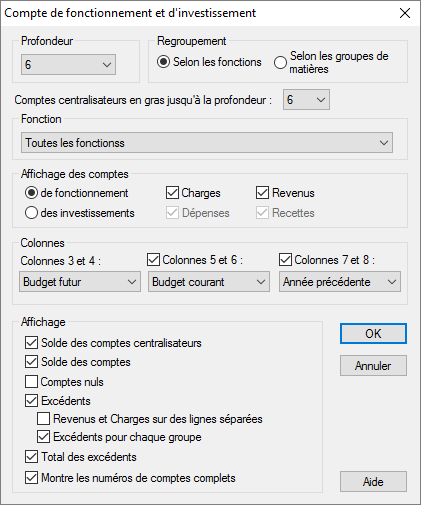
Tiefe: gibt den Detaillierungsgrad anhand der Struktur der Sammelkonten an.
Gliederung: gibt an, ob die Konten nach Funktionen oder Sachgruppen angezeigt werden.
Funktion: Es werden nur die Konten der Funktion angezeigt, die in dieser Dropdownliste ausgewählt wird. Beim ersten Eintrag in der Liste werden alle Funktionen angezeigt.
Zeigt die: Hier kann entweder die Erfolgsrechnung oder die Investitionsrechnung ausgewählt werden. Bei Bedarf können Sie nur Aufwand oder Ertrag bzw. die Ausgaben oder die Einnahmen anzeigen lassen.
Spalten: Sie können hier angeben, wie viele Spaltenpaare Sie anzeigen wollen sowie welchen Inhalt diese haben sollen.
Die Spalten 1 und 2 enthalten immer Nummer und Titel des Kontos.
Jedes Spaltenpaar kann folgende Inhalte aufweisen:
- Saldo des laufenden Jahres
- Saldo des Vorjahres
- laufendes Budget
- Budget 2
Wenn Sie beispielsweise nur die Zahlen des laufenden Jahres anzeigen wollen, jedoch weder das Budget noch die Vorjahreszahlen:
- Wählen Sie bei Spalten 3 und 4 Laufendes Jahr.
- Deaktivieren Sie Spalten 5 und 6 sowie Spalten 7 und 8.
Die Optionen unter Anzeige legen in Crésus Folgendes fest:
- Saldo der Sammelkonten: zeigt den Saldo der Sammelkonten unabhängig von der Anzeige der Unterkonten an.
- Saldo der Konten: zeigt die Saldi der Konten an.
- Zeigt auch nicht benutzte Konten: zeigt alle im Kontenplan definierten Konten an, auch wenn sie noch nie benutzt wurden.
- Überschüsse: zeigt die Überschüsse der Soll- und Habenspalten für jedes Konto der Ebene 1 an.
- Ertrag und Aufwand auf verschiedenen Zeilen. Wenn ein Konto in einem Spaltenpaar einen Aufwandüberschuss und in einem anderen Spaltenpaar einen Ertragsüberschuss aufweist, werden Aufwand- und Ertragsüberschüsse auf zwei separaten Zeilen angezeigt.
- Total Überschüsse: zeigt ganz unten in der Tabelle das Total von Aufwand und Ertrag sowie die Aufwand- und die Ertragsüberschüsse an.
Für die Erstellung der verschiedenen Tabellen in Crésus werden alle Buchungen berücksichtigt. Verwenden Sie den Filter ![]() , um nur die Buchungen einer bestimmten Periode zu berücksichtigen und die ganze Tabelle entsprechend neu zu berechnen.
, um nur die Buchungen einer bestimmten Periode zu berücksichtigen und die ganze Tabelle entsprechend neu zu berechnen.
22.6.3Budgets und Finanzplan Um den Anforderungen der Finanzplanung der Gemeinwesen Rechnung zu tragen, erlaubt es Crésus Finanzbuchhaltung HRM, die Budgets für fünf Jahre zu erfassen.
Budgets anzeigen
Der Befehl Ansicht – Budgets ruft folgende Maske auf:
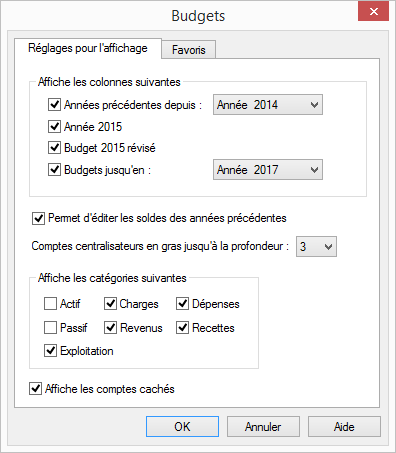
Wählen Sie die Elemente aus, die Sie anzeigen möchten. In diesem Beispiel werden die effektiven Ergebnisse seit 2014, das revidierte Budget, das für das Jahr 2015 verabschiedete Budget (laufendes Jahr) und die Budgets bis 2017 angezeigt.
In dieser Maske können auch die anzuzeigenden Kontokategorien ausgewählt werden, was die Erfassung der Budgets erleichtert.
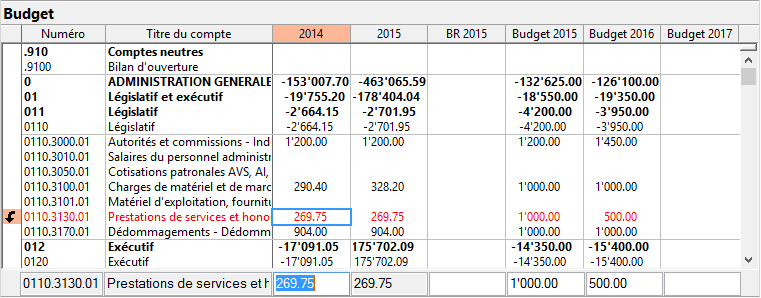
Klicken Sie auf die Zeile, um die Beträge in der Eingabezeile unten auf dem Bildschirm zu verändern und zu erfassen.
Die Vorjahressaldi können in dieser Ansicht ebenfalls verändert werden. Dazu muss im oben beschriebenen Auswahldialog die entsprechende Option aktiviert werden.
Der Finanzplan
Um den Anforderungen der Finanzplanung der Gemeinwesen Rechnung zu tragen, erlaubt es Crésus Finanzbuchhaltung HRM, die Budgets für fünf Jahre zu erfassen.
Budgets übernehmen
Es kann sinnvoll sein, die Budgets von einem Jahr ins Folgejahr zu übernehmen.
Der Befehl Buchhaltung – Budgets übernehmen ruft eine Maske auf, in der Quelle und Ziel sowie die zu bearbeitenden Kontokategorien angegeben werden. In diesem Beispiel wird das Budget 2016 für das Jahr 2017 nur für die Aufwandkonten kopiert.
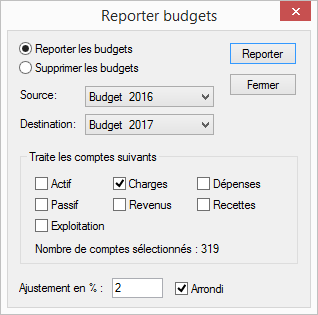
Die Beträge können auch mit einer linearen Zunahme (2 % in unserem Beispiel) übertragen werden. Standardmässig werden die berechneten Beträge auf ganze Franken gerundet. Ist das Kästchen Runden aktiviert, werden die Beträge unter CHF 10 000 auf die nächsten hundert Franken und Beträge über CHF 10 000 auf die nächsten tausend Franken gerundet.
Budgets übertragen
Dieser Befehl ersetzt die Budgets der laufenden Buchhaltung durch die Budgets aus der vorherigen Buchhaltung.
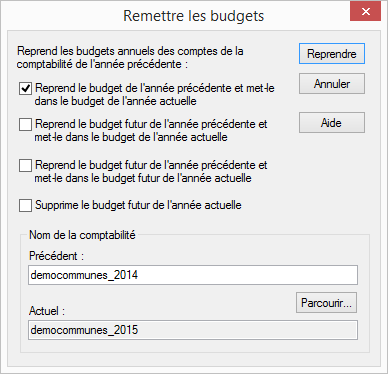
Diese Übertragung kann wahlweise auf die laufenden oder auf die künftigen Budgets angewandt werden.
Gerne wird die Funktion verwendet, bei der die Budgets der Sammelkonten automatisch anhand der Budgets ihrer Unterkonten berechnet werden, aber eine bewusste Neuberechnung der Budgets kann ebenfalls ausgelöst werden.
Budgets neu berechnen
Der Befehl Buchhaltung – Budgets neu Berechnen ruft eine Maske auf, in der dieser Automatismus aktiviert werden kann.
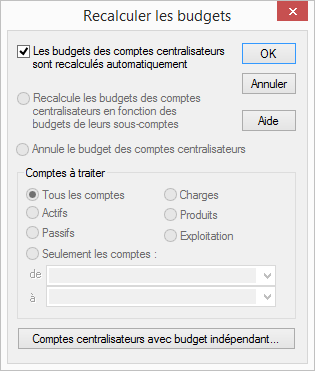
Neben dem automatischen Modus stehen die zwei Optionen Berechnet die Budgets der Sammelkonten anhand der Budgets ihrer Unterkonten oder Setzt die Budgets der Sammelkonten auf null zur Verfügung.
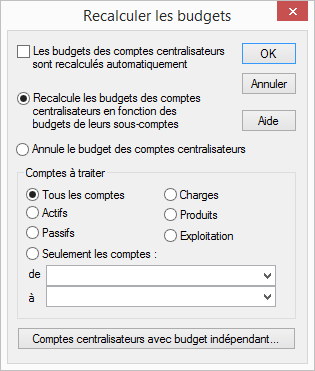
Die Auswahlmöglichkeiten unten auf der Maske erlauben es, den Vorgang auf bestimmte Konten zu beschränken.
Standardmässig bezieht sich der Vorgang auf alle Sammelkonten. Es ist aber möglich, gewisse Konten auszuschliessen: Klicken Sie auf die Schaltfläche Sammelkonten mit unabhängigem Budget… und klicken Sie die auszuschliessenden Konten an. Die Budgets dieser Konten müssen, wie oben beschrieben, manuell erfasst werden.
Mit einem Klick auf OK wird der Vorgang gestartet; er ist unwiderrufbar. Solange diese Funktion nicht erneut angewandt wird, werden die Budgets nicht neu berechnet.
Um den Anforderungen der Finanzplanung der Gemeinwesen Rechnung zu tragen, erlaubt es Crésus Finanzbuchhaltung HRM, die Budgets für fünf Jahre zu erfassen.
Budgets anzeigen
Der Befehl Ansicht – Budgets ruft folgende Maske auf:
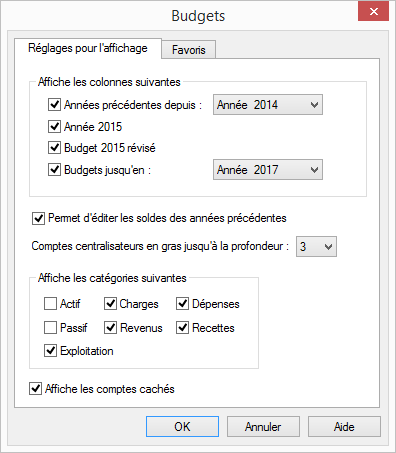
Wählen Sie die Elemente aus, die Sie anzeigen möchten. In diesem Beispiel werden die effektiven Ergebnisse seit 2014, das revidierte Budget, das für das Jahr 2015 verabschiedete Budget (laufendes Jahr) und die Budgets bis 2017 angezeigt.
In dieser Maske können auch die anzuzeigenden Kontokategorien ausgewählt werden, was die Erfassung der Budgets erleichtert.
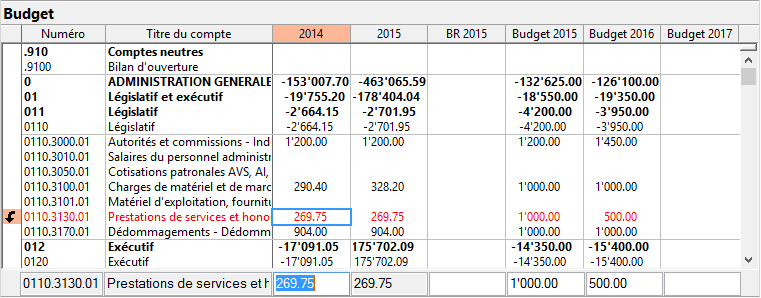
Klicken Sie auf die Zeile, um die Beträge in der Eingabezeile unten auf dem Bildschirm zu verändern und zu erfassen.
Die Vorjahressaldi können in dieser Ansicht ebenfalls verändert werden. Dazu muss im oben beschriebenen Auswahldialog die entsprechende Option aktiviert werden.
Der Finanzplan
Um den Anforderungen der Finanzplanung der Gemeinwesen Rechnung zu tragen, erlaubt es Crésus Finanzbuchhaltung HRM, die Budgets für fünf Jahre zu erfassen.
Budgets übernehmen
Es kann sinnvoll sein, die Budgets von einem Jahr ins Folgejahr zu übernehmen.
Der Befehl Buchhaltung – Budgets übernehmen ruft eine Maske auf, in der Quelle und Ziel sowie die zu bearbeitenden Kontokategorien angegeben werden. In diesem Beispiel wird das Budget 2016 für das Jahr 2017 nur für die Aufwandkonten kopiert.
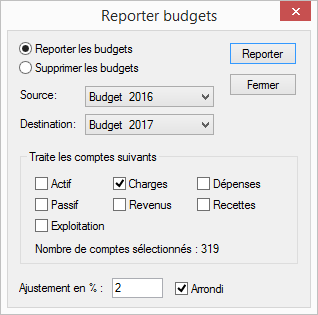
Die Beträge können auch mit einer linearen Zunahme (2 % in unserem Beispiel) übertragen werden. Standardmässig werden die berechneten Beträge auf ganze Franken gerundet. Ist das Kästchen Runden aktiviert, werden die Beträge unter CHF 10 000 auf die nächsten hundert Franken und Beträge über CHF 10 000 auf die nächsten tausend Franken gerundet.
Budgets übertragen
Dieser Befehl ersetzt die Budgets der laufenden Buchhaltung durch die Budgets aus der vorherigen Buchhaltung.
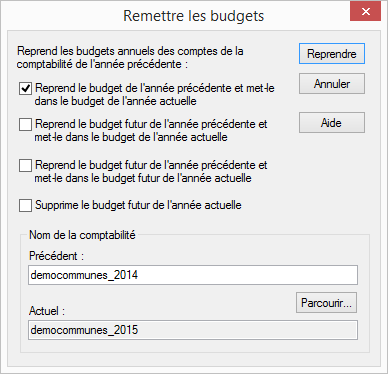
Diese Übertragung kann wahlweise auf die laufenden oder auf die künftigen Budgets angewandt werden.
Gerne wird die Funktion verwendet, bei der die Budgets der Sammelkonten automatisch anhand der Budgets ihrer Unterkonten berechnet werden, aber eine bewusste Neuberechnung der Budgets kann ebenfalls ausgelöst werden.
Budgets neu berechnen
Der Befehl Buchhaltung – Budgets neu Berechnen ruft eine Maske auf, in der dieser Automatismus aktiviert werden kann.
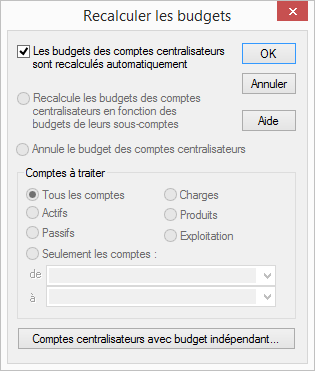
Neben dem automatischen Modus stehen die zwei Optionen Berechnet die Budgets der Sammelkonten anhand der Budgets ihrer Unterkonten oder Setzt die Budgets der Sammelkonten auf null zur Verfügung.
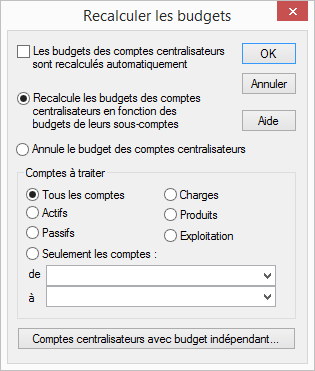
Die Auswahlmöglichkeiten unten auf der Maske erlauben es, den Vorgang auf bestimmte Konten zu beschränken.
Standardmässig bezieht sich der Vorgang auf alle Sammelkonten. Es ist aber möglich, gewisse Konten auszuschliessen: Klicken Sie auf die Schaltfläche Sammelkonten mit unabhängigem Budget… und klicken Sie die auszuschliessenden Konten an. Die Budgets dieser Konten müssen, wie oben beschrieben, manuell erfasst werden.
Mit einem Klick auf OK wird der Vorgang gestartet; er ist unwiderrufbar. Solange diese Funktion nicht erneut angewandt wird, werden die Budgets nicht neu berechnet.
